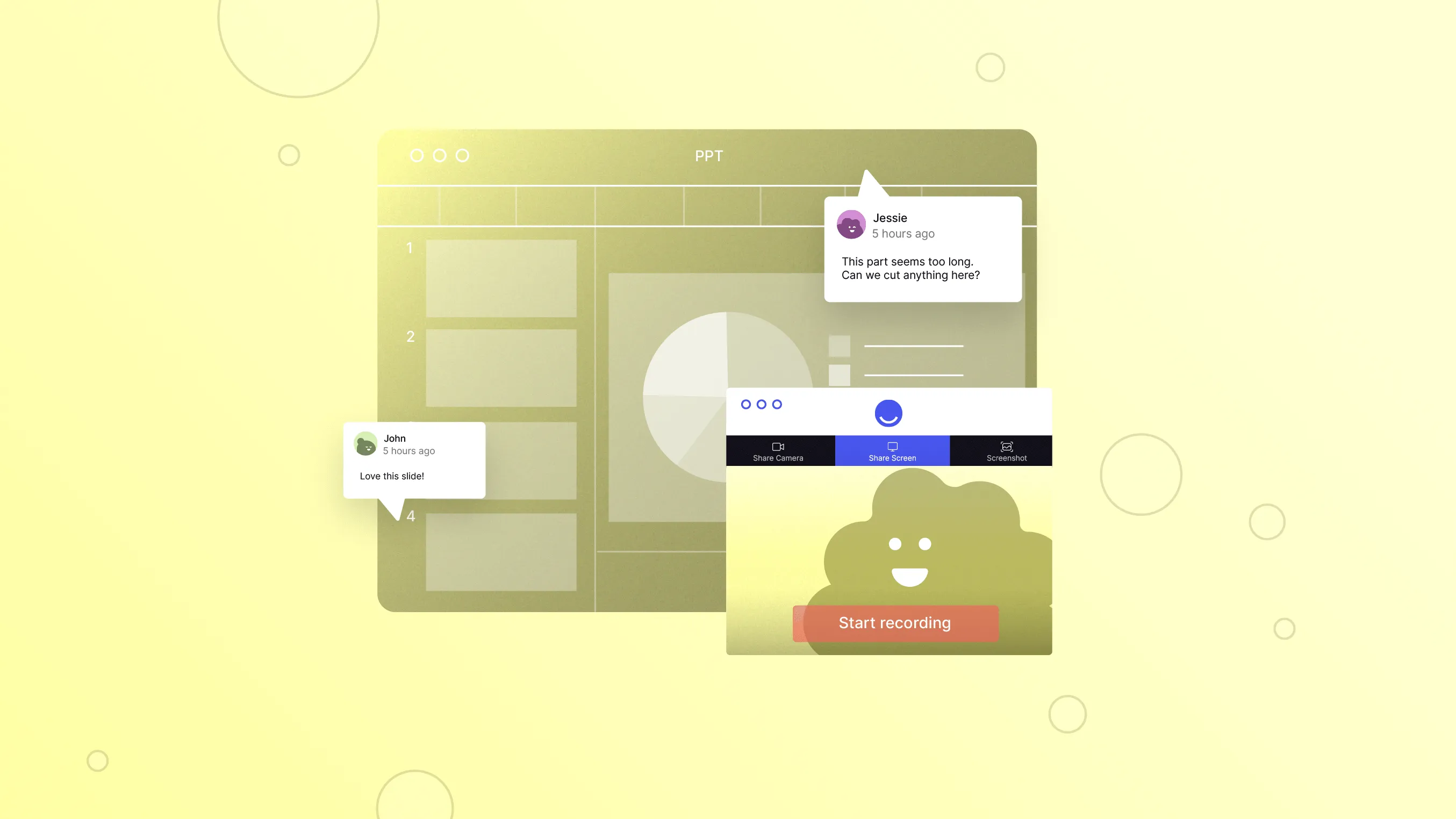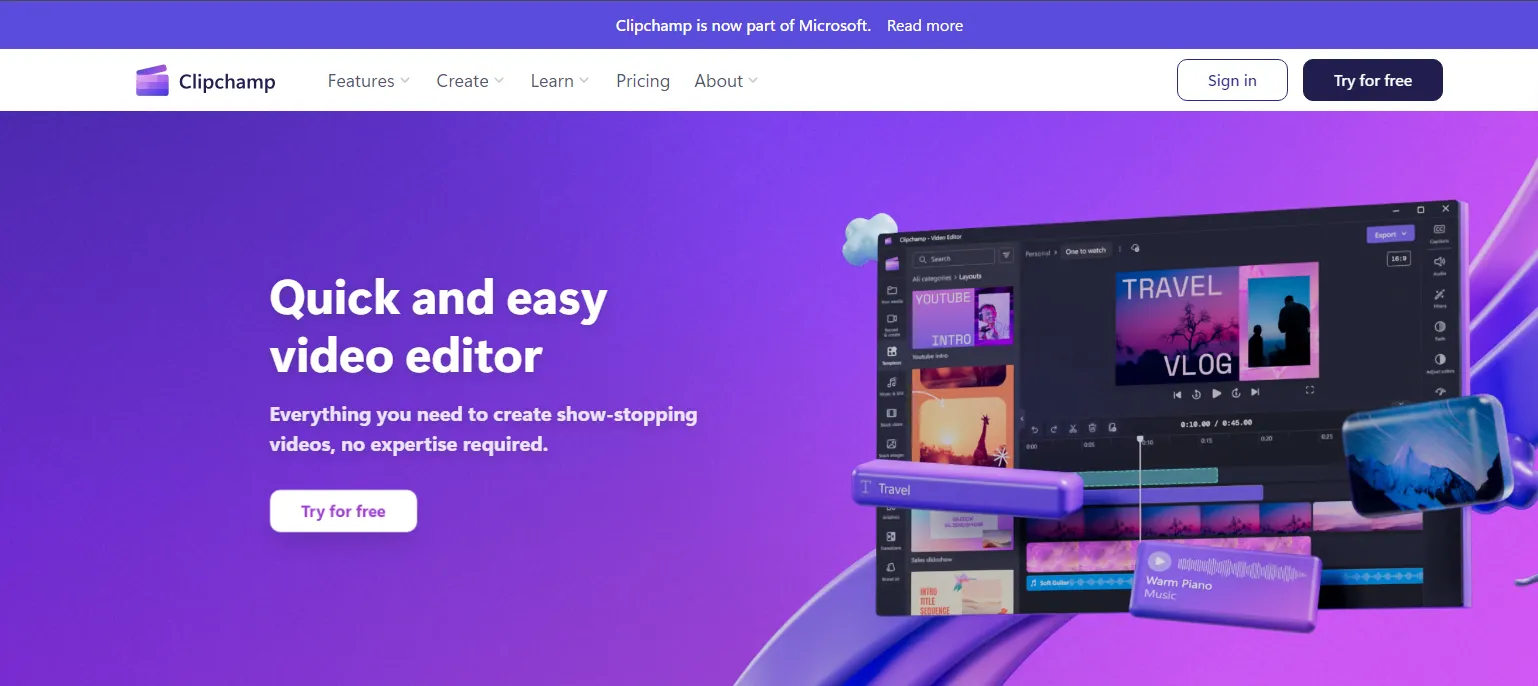Cómo encontrar rápidamente tu ID de reunión de Zoom (Guía paso a paso)
Encuentra rápidamente tu ID de reunión de Zoom con una guía clara y paso a paso.
Mantenerse al máximo nivel en Zoom suele reducirse a conocer lo básico, como cómo encontrar un ID de reunión en Zoom. Ya seas un usuario experimentado de Zoom o apenas estés comenzando, no tener el ID de reunión puede generar confusión de último minuto, mensajes frenéticos y tiempo perdido. En este artículo, profundizaremos en qué es un ID de reunión de Zoom, por qué es importante y las mejores formas de encontrarlo, para que nunca más busques números sin rumbo.
¿Qué es un ID de reunión de Zoom?
Un ID de reunión de Zoom es un código único de 9, 10 o 11 dígitos que Zoom genera automáticamente para cada reunión que creas. Es como tu “número de habitación” virtual en Zoom: cuando las personas ingresan este ID (más cualquier contraseña requerida), se unen a tu sesión.
Puntos clave:
- Longitud: Usualmente 11 dígitos, pero reuniones antiguas o instantáneas pueden ser más cortas.
- Uso: Los participantes simplemente ingresan este ID (y posiblemente una contraseña) para acceder a la reunión.
Haz que las reuniones importen
Amado y en el que confían más de 100 000 usuarios:
- Graba y transcribe reuniones automáticamente
- Notas, resúmenes y elementos de acción extremadamente precisos impulsados por IA
- Funciona con Zoom, Google Meet y Microsoft Teams
- Ahorra tiempo y realiza seguimientos con vídeos asincrónicos rápidos
Solo tienes que conectar tu calendario de trabajo a Google o Microsoft para empezar.
Tipos diferentes de ID de reunión
ID de Reunión Personal (PMI)
- Permanente: Tu PMI permanece igual a menos que lo cambies manualmente.
- Ideal para: Reuniones recurrentes o llamadas rápidas e improvisadas con colaboradores frecuentes (p. ej., un chequeo semanal).
ID de Reunión Programada (única)
- Único: Cada nueva reunión que programes genera un ID nuevo.
- Ideal para: Seminarios web, eventos o llamadas puntuales donde deseas un ID distinto.
ID de Reunión Recurrente
- Reutilizable: Para reuniones recurrentes (diarias, semanales, mensuales), Zoom mantiene el mismo ID activo.
- Caducidad: Puede caducar si no se usa durante un periodo determinado (a menudo 365 días).
Dónde encontrar tu ID de reunión de Zoom
Usando el portal web de Zoom
- Inicia sesión: Visita zoom.us e ingresa a tu cuenta.
- Página de reuniones: En la barra lateral, selecciona Reuniones.
- Selecciona próximas o anteriores: Identifica la reunión relevante en las pestañas Próximas o Anteriores.
- Ver detalles de la reunión: Haz clic en la reunión para abrir sus detalles: tu ID de reunión se muestra cerca de la parte superior.
Consejo profesional: Si tienes muchas reuniones programadas, usa la barra de búsqueda para filtrar por fecha o palabra clave.
Usando el cliente de escritorio de Zoom
- Abre Zoom: Inicia la aplicación Zoom en tu computadora.
- Pestaña Reuniones: Haz clic en la pestaña Reuniones (usualmente cerca de la parte superior de la ventana de Zoom).
- Elige la reunión: Selecciona la reunión que deseas en la lista de la izquierda.
- Encuentra el ID: El ID de reunión aparece a la derecha, debajo del nombre de la reunión.
Consejo profesional: Si usas tu ID de Reunión Personal, verás ese mismo número en todas tus reuniones (a menos que hayas elegido otro en la configuración).
Durante una reunión en vivo
- Controles de reunión: En la barra de herramientas de Zoom, haz clic en Participantes.
- Opción Invitar: En la parte inferior del panel de Participantes, selecciona Invitar.
- Información emergente: Aparecerá una ventana emergente que mostrará el ID de reunión (usualmente en la parte superior).
Alternativamente, haz clic en el icono "i" (icono de información) en la esquina superior izquierda de la ventana de reunión en vivo para ver el ID de reunión, la contraseña y otros detalles de la sesión.
Problemas comunes y consejos
- ID de reunión inválido o caducado
- Verifica los números (9 a 11 dígitos).
- Confirma que el anfitrión no haya eliminado o caducado la reunión.
- Reuniones recurrentes
- Si no has usado tu ID de reunión recurrente por más de un año, puede caducar. Solo reprograma o actualízalo en tu cuenta.
- Precauciones de seguridad
- No publiques tu ID de reunión públicamente.
- Siempre configura una contraseña y considera habilitar la sala de espera para un mejor control.
- Revisa las invitaciones del calendario
- Si participas como asistente, el ID generalmente está incluido en cualquier invitación por correo o calendario.
Bubbles: Tu acceso directo a mejores reuniones de Zoom
Saber cómo encontrar un ID de reunión en Zoom es genial, pero garantizar que el resto del flujo de trabajo de tu reunión funcione sin problemas es igual de importante. Ahí es donde Bubbles, un asistente de reuniones impulsado por IA, entra para llevar tus sesiones de Zoom al siguiente nivel.
¿Por qué usar Bubbles?
- Coordinación automática de reuniones
- Bubbles puede conectarse con tu calendario para unirse y grabar automáticamente las llamadas programadas de Zoom. No más búsquedas desesperadas por enlaces o números ID: Bubbles simplifica todo el proceso.
- Resúmenes impulsados por IA
- Después de cada reunión, Bubbles proporciona una transcripción detallada, puntos clave y tareas a realizar. Recibe esto por correo electrónico o directamente en la aplicación de Bubbles, facilitando que todos estén en la misma página.
- Organización sin esfuerzo
- Las grabaciones y transcripciones de Zoom se guardan en tu espacio de trabajo de Bubbles. Accede a ellas en cualquier momento, organízalas en carpetas y encuentra rápidamente discusiones o tareas anteriores.
- Mayor productividad
- Al automatizar tareas repetitivas (como grabar y tomar notas), tu equipo puede enfocarse en la discusión en lugar de tomar apuntes.
Con Bubbles en tu conjunto de herramientas, no solo sabrás cómo encontrar tu ID de reunión de Zoom, también tendrás una forma inteligente y optimizada de manejar todo lo que viene después de ingresar el ID.
⚡️ Potencia tu productividad en reuniones
Preguntas frecuentes: ID de reunión en Zoom
¿Caducan los ID de reunión de Zoom?
- Sí. Las reuniones instantáneas caducan cuando termina la sesión. Las reuniones programadas únicas típicamente caducan 30 días después de la fecha establecida. Las reuniones recurrentes duran hasta que no se usan por 365 días, a menos que se eliminen antes.
¿Puedo personalizar mi ID de reunión?
- Puedes personalizar tu ID de reunión personal (PMI) en la configuración de perfil de Zoom. Para reuniones programadas únicas, el ID se genera automáticamente.
¿Por qué mis participantes no pueden unirse con el ID?
- Verifica que la reunión no esté eliminada o caducada. Asegúrate de que tus participantes también tengan la contraseña correcta si está habilitada.
¿Es seguro compartir mi ID de reunión de Zoom?
- Sí, siempre que se comparta de forma privada con los asistentes relevantes. Para asegurar la sesión, habilita una contraseña o sala de espera para que solo usuarios autorizados puedan entrar.
Conclusión
Encontrar tu ID de reunión de Zoom es sencillo una vez que sabes dónde buscar. Desde el portal web, el cliente de escritorio o incluso durante una reunión en vivo, Zoom ofrece varias formas de ver y compartir este código clave. Con estos consejos a tu alcance, pasarás menos tiempo enfrentando obstáculos técnicos y más tiempo realmente trabajando.
Y si quieres potenciar tu experiencia Zoom, recuerda revisar Bubbles. Es una solución impulsada por IA que se encarga de grabar, resumir y almacenar tus llamadas de Zoom, mientras tú te concentras en lo que realmente importa: la conversación. ¡Disfruta de reuniones de Zoom sin estrés como nunca antes!
⚡️ Potencia tu productividad en reuniones
Aprende cómo en menos de 2 minutos:
Colabore mejor con su equipo
Exprese su opinión mediante mensajes de pantalla, vídeo y audio. Bubbles es gratuito y ofrece grabaciones ilimitadas con solo hacer clic en un botón.
.png)
Colabore mejor con su equipo
Exprese su opinión mediante mensajes de pantalla, vídeo y audio. Bubbles es gratuito y ofrece grabaciones ilimitadas con solo hacer clic en un botón.
.png)